时间轴是一种非常有效的工具,用于展示事件的发展历程和时间顺序。在WPS Office中,不仅可以轻松地创建时间轴,还可以根据自己的需求进行个性化设计。本文将为您详细介绍如何在WPS中制作时间轴的步骤和技巧。
步骤一:打开WPS演示文稿
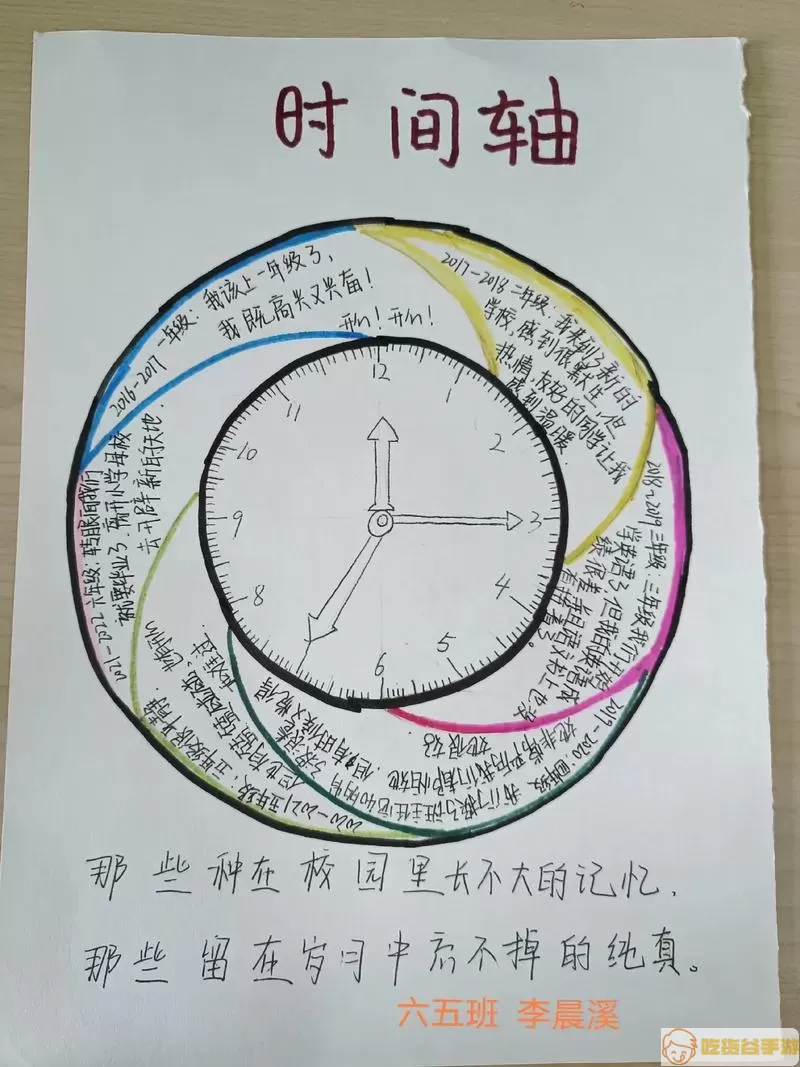
步骤二:插入时间轴元素
在演示文稿中,点击上方的“插入”选项卡,然后找到“SmartArt图形”。在SmartArt图形库中,有多个选项可供选择,其中“流程”类的模板非常适合制作时间轴。选择一个适合的模板后,点击“确定”插入到文档中。
步骤三:编辑时间轴内容
插入时间轴后,您可以点击各个形状来编辑内容。可以根据需要输入日期、事件名称和描述。通过“添加形状”选项,您可以新增更多的时间节点,以满足您的需求。同时,您还可以调整各个节点的顺序和位置,以确保时间轴的逻辑性和美观性。
步骤四:美化时间轴
为了使时间轴更加吸引人,您可以对其进行美化。可以通过选择时间轴的整体格式,改变颜色、字体和样式。同时,您也可以添加图片或图标来增强视觉效果。在菜单中找到“格式”选项,可以使用“更改颜色”和“形状样式”来实现提升。
步骤五:保存与分享
完成时间轴的制作后,记得进行保存。您可以选择保存为WPS文件格式,也可以另存为PDF格式,方便分享给他人。同时,对于需要在网络上展示的内容,也可以选择导出为图片格式。
结论
制作时间轴在WPS Office中非常简单且高效。借助WPS强大的功能,您可以轻松地创建出专业的时间轴,帮助观众理解和掌握信息的时间关系。希望本文的介绍能够帮助到您在WPS中更好地创建时间轴。
wps[共10款]
office[共3款]
窗格[共2款]
动画的时间[共1款]
动画[共144款]
-
 秦时明月手游正版下载462.29MB角色扮演
秦时明月手游正版下载462.29MB角色扮演 -
 秦时明月手机版中文版下载462.29MB角色扮演
秦时明月手机版中文版下载462.29MB角色扮演 -
 一人之下下载安装1.85 GB角色扮演
一人之下下载安装1.85 GB角色扮演
楼楼[共1款]
文本框[共3款]
填充[共3款]
-
 完美填充3D游戏安卓版29.15MB益智休闲
完美填充3D游戏安卓版29.15MB益智休闲
时间轴[共19款]
写字[共1款]
设置[共63款]
-
 寒刃官方版164.7M | 角色扮演2024-08-09
寒刃官方版164.7M | 角色扮演2024-08-09 -
 驾驶领域安卓版下载293.5M | 赛车竞速2024-08-09
驾驶领域安卓版下载293.5M | 赛车竞速2024-08-09 -
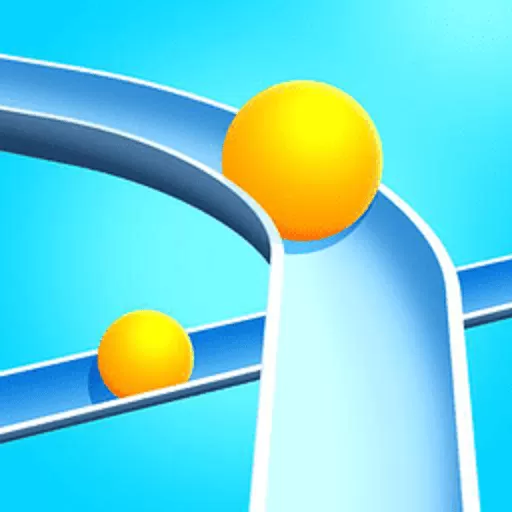 弹珠工厂最新版202482.5M | 益智休闲2024-08-09
弹珠工厂最新版202482.5M | 益智休闲2024-08-09 -
 狂斩三国3经典版安卓下载30.8M | 动作游戏2024-08-09
狂斩三国3经典版安卓下载30.8M | 动作游戏2024-08-09 -
 Trial Xtreme 4下载官方版418.1M | 赛车竞速2024-08-09
Trial Xtreme 4下载官方版418.1M | 赛车竞速2024-08-09 -
 亚洲卡车模拟官网版下载112.5M | 策略经营2024-08-09
亚洲卡车模拟官网版下载112.5M | 策略经营2024-08-09



















